敬业签> 帮助中心> 敬业签电脑版团队便签> 敬业签电脑版团队便签管理员怎么删除成员?
敬业签电脑版团队便签管理员怎么删除成员?
敬业签是一款支持在手机电脑等不同设备上同步使用的云服务桌面便签软件,支持多人协作办公的团队便签功能。团队管理者可以新增团队便签,并让成员加入到自己的团签中。那么敬业签电脑版团队便签管理员应该怎么删除已加入的一些成员呢?
一、打开已登录的敬业签电脑版桌面便签软件,在底部找到“团签”并点击,进入团签列表;
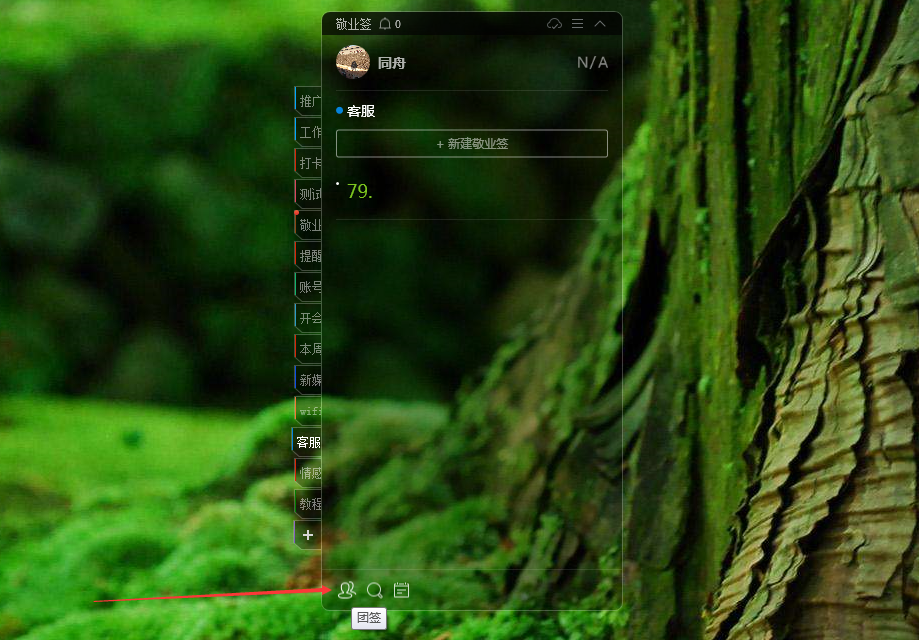
二、在团签列表,找到相应的团队便签,点击其右侧的“管理”按钮,敬业签电脑版主页面即可跳转到该团队便签的详情页面;
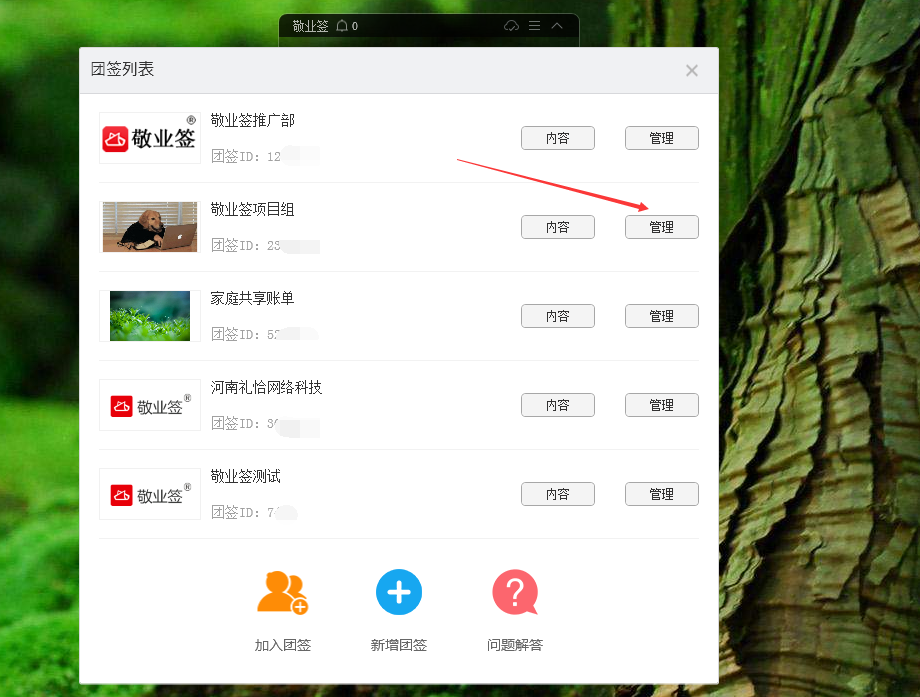
三、在团签详情页面下方找到“团签管理”,点击跳转到网页版登录界面;
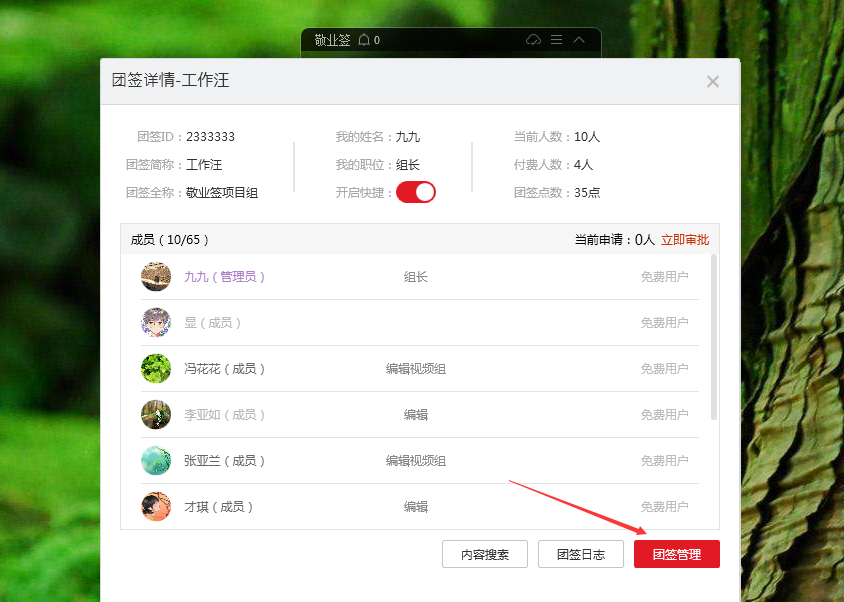
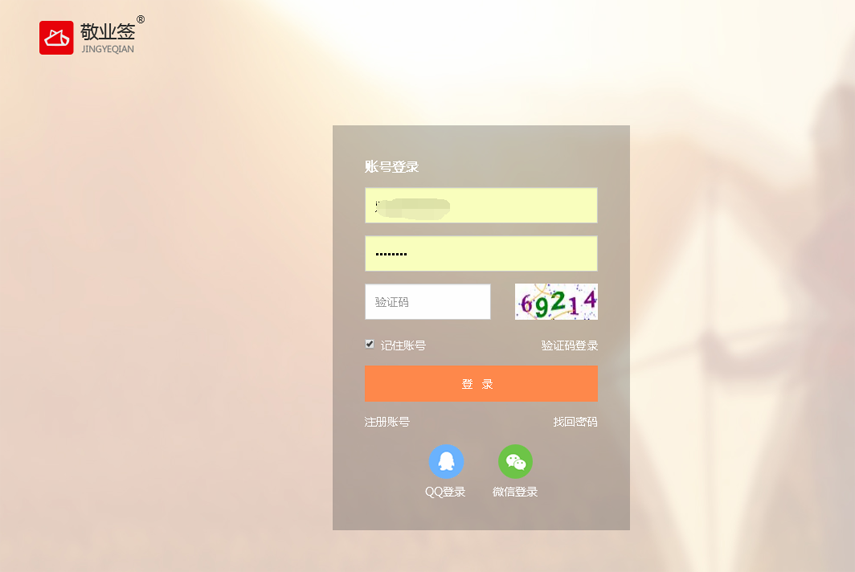
四、在网页版登录界面,输入敬业签账号密码以及验证码,或者使用微信/QQ互联登录,登录成功后自动跳转到相应的团队便签“管理”界面,点击该团签左侧分类中的“成员”按钮;
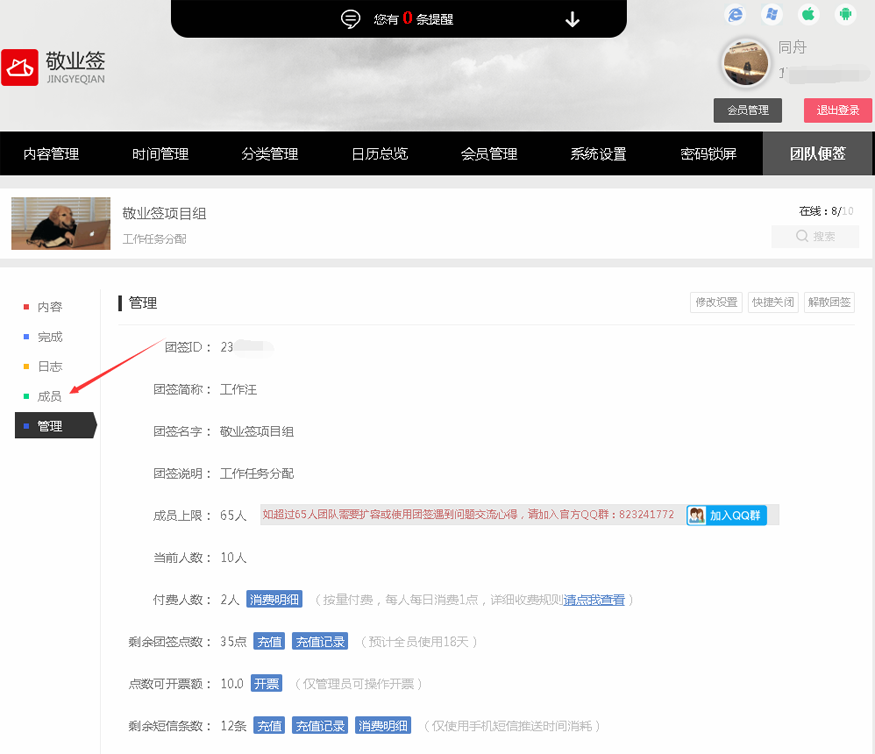
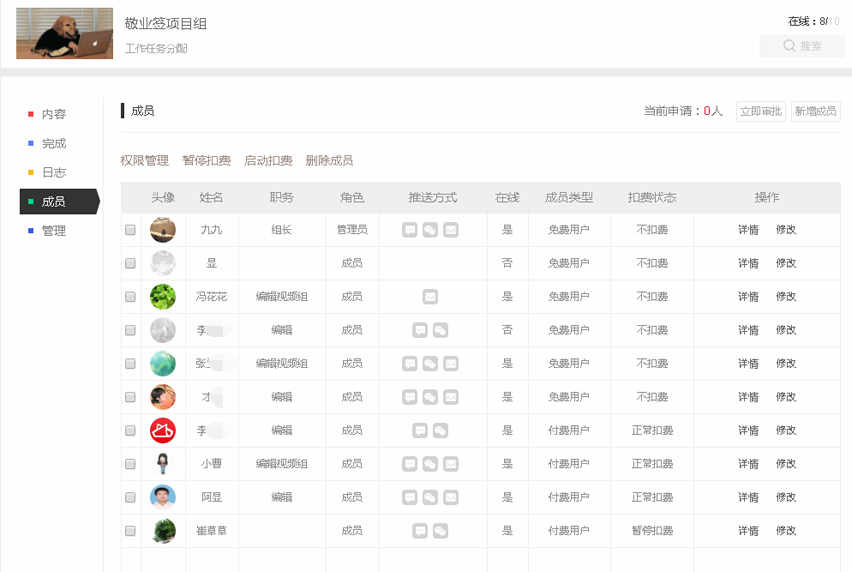
五、在该团签成员界面,勾选要删除的团签成员,点击上方的“删除成员”按钮,弹出相应成员的提示框,仔细阅读重要说明,确认无误后点击“确定删除”按钮;
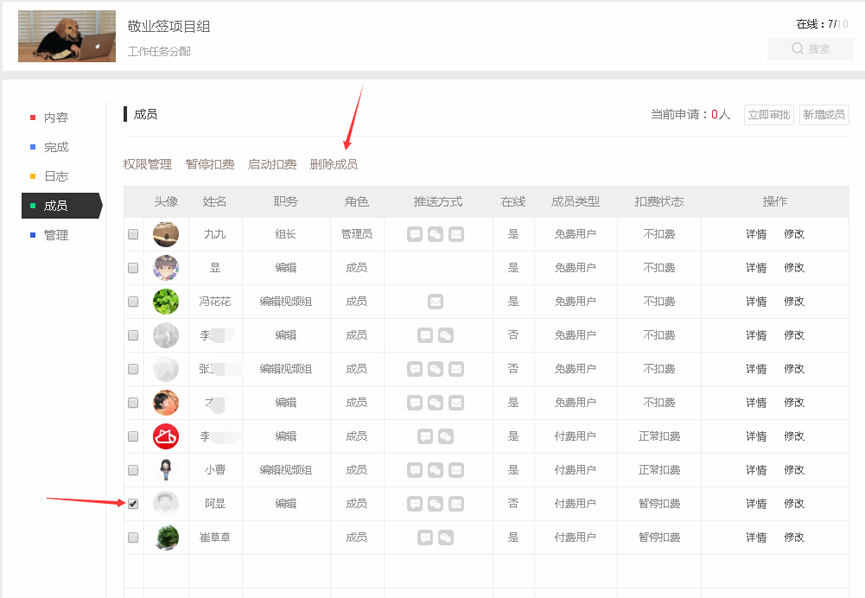
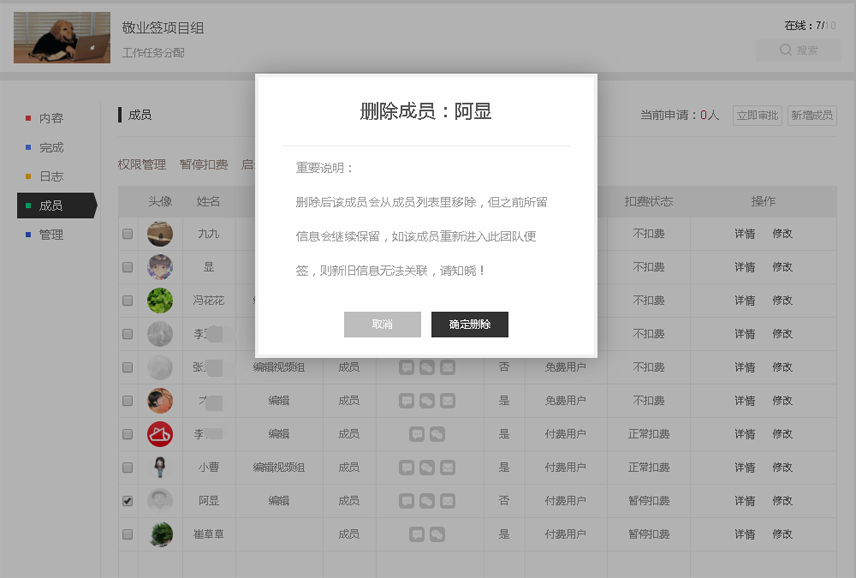
六、点击确定删除后,提示操作完成,返回成员界面,该成员消失,即代表删除成功。
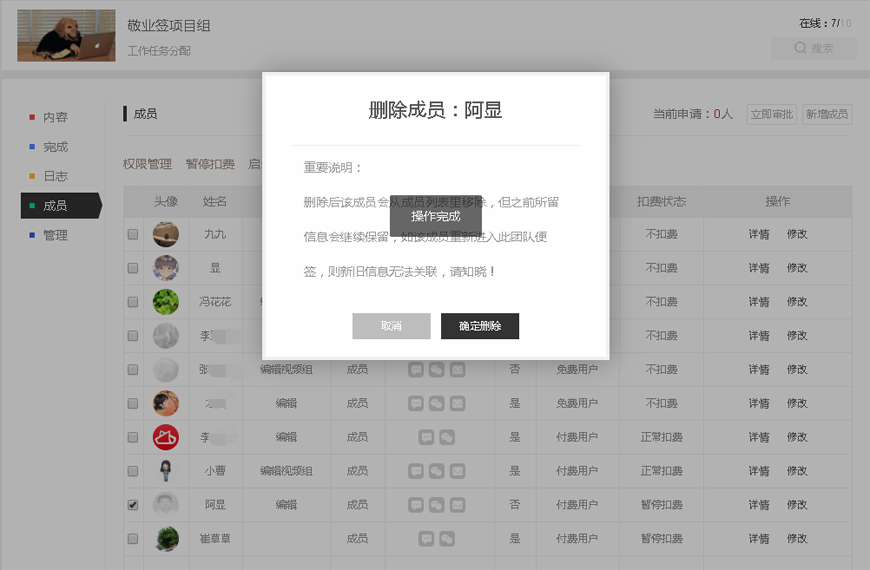
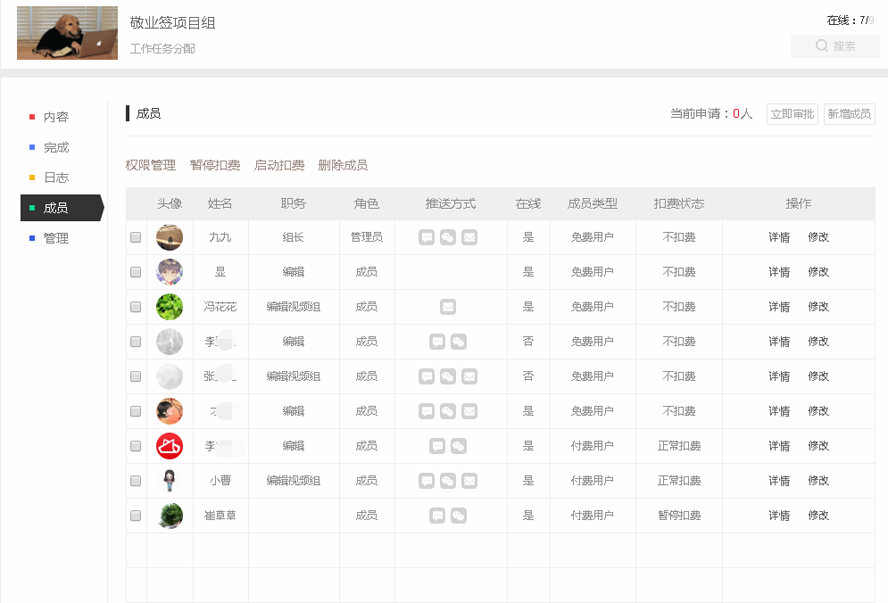
注:团队便签创建者无法被删除,且删除成员权限需要团签创建者允许成员进行相应权限操作的前提下,才能完成删除。如果当前事件中有包含此成员的指派,则无法删除,需要该成员完成所有事件或团队的管理者取消指派之后,方能完成删除操作。
当团签创建者或者管理者删除该成员后,该成员30分钟内无法再加入该团队便签。被删除的团签成员之前所留信息会继续保留,如该成员重新进入此团队便签,则新旧信息无法关联。





